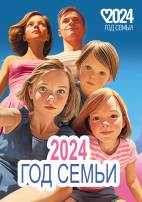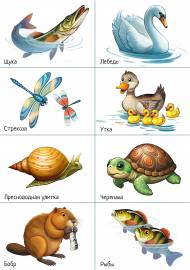![]() Светлана Демченко
Светлана Демченко
Конспект урока информатики в 9 классе «Кодирование и обработка графической информации»
Тема урока : «Кодирование и обработка графической информации»
Цели урока :
1. Помочь учащимся получить представление о кодировании графической информации;
2. Используя активные формы работы на уроке;
3. Воспитание познавательного интереса учащихся, умения слушать, культуры межличностных взаимоотношений.
Оборудование: доска, презентация
Ход урока
1. Оргмомент (проверка готовности учащихся к уроку, сообщение темы урока)
2. Актуализация и систематизация знаний.
Публикация «Конспект урока информатики в 9 классе „Кодирование и обработка графической информации“» размещена в разделах
- Информатика. Уроки информатики
- Средняя школа, 9 класс
- Средняя школа. 5-9 классы
- Школа. Материалы для школьных педагогов
- Темочки
• Сколько существовало поколений программ компьютерного перевода текста?
• На какие 2 группы делятся программы компьютерного перевода?
• Каким образом можно определить мощность алфавита?
3. Изучение нового материала.
Аналоговый и дискретный способы представления графической информации. При аналоговом представлении физическая величина принимает бесконечное множество значений, причем ее значения изменяются непрерывно. При дискретном представлении физическая величина принимает конечное множество значений, причем ее значения изменяются скачкообразно.
Пространственная дискретизация. Преобразование графической информации из аналоговой формы в дискретную производится путем пространственной дискретизации, т. е. разбиения непрерывного графического изображения на отдельные элементы. В результате пространственной дискретизации графическая информация представляется в виде растрового изображения, которое формируется из определенного количества строк, которые, в свою очередь, содержат определенное количество точек (пикселей).
Кодирование цвета точки. В процессе пространственной дискретизации производится кодирование, т. е. присваивание каждой точке конкретного значения цвета в форме кода. Качество дискретного изображения тем выше, чем большее количество цветов используется. Совокупность используемых цветов образует палитру цветов.
4. Закрепление изученного материала. Практическая работа:
https://informat45.mybb.ru/viewtopic.php?id=108
1. В операционной системе Windows запустить редактор Macromedia Flash командой [Пуск - Все Программы - Macromedia - Macromedia Flash 8];
В верхней части появившегося окна редактора находится Панель Timeline, на котором размещена шкала времени, содержащая последовательность пустых кадров.
В середине находится Окно рабочего поля, в котором создаются кадры.
Внизу расположена диалоговая панель Properties, которая позволяет устанавливать тип анимации.
Слева размещены панели Инструменты и Цвета, которые используются при рисовании объектов.
На панели Timeline в Слое 1 нарисуем синий круг и создадим слой Motion Guide.
2. На шкале в Слое 1, выбрать кадр 1. на панели инструментов выбрать объект Овал, на панели Цвет выбрать цвет контура и цвет заливки. В Окне рабочего поля нарисовать синий круг.
3. На панели Инструменты выбрать объект Указатель и выделить нарисованный круг. В меню Изменить выбрать пункт Группировать.
4. В контекстном меню Слоя 1 выбрать пункт Добавить направляющую движения. На Монтажном столе добавится слой Add Motion Guide : Слой 1 (над слоем 1).
5. В слое Add Motion Guide : Слой 1 выделить кадр 10 и нажать клавишу {F5}. Во всех кадрах с 1 по 10 появится направляющая.
Привяжем анимационный объект к направляющей движения.
6. В меню Вид установить пункт Привязать к объектам.
7. В Слое 1 выделить кадр 1 и установить круг в начальное положение на направляющей (окружности).
8. В Слое 1 выделить кадр 5 и нажать клавишу {F6}.
9. В Слое 1 выделить кадр 5 и установить круг в промежуточное положение на направляющей (окружности). Промежуточное положение должно устанавливаться на противоположной стороне от начального положения на направляющей (окружности).
10. В Слое 1 выделить кадр 10 и нажать клавишу {F6}. В Слое 1 выделить кадр 10 и установить круг в конечное положение на направляющей (окружности). Конечное положение должно устанавливаться на небольшом расстоянии от начального положения на направляющей (окружности).
Установим тип анимационного перехода между кадрами, который позволит автоматически создать промежуточные кадры.
11. Выбрать кадр 1 и на диалоговой панели Свойства с помощью раскрывающегося списка Пара: выбрать пункт Motion. На Монтажной линейке в Слое 1 последовательность кадров приобретет голубой цвет и между кадрами появятся стрелки.
Сохраним и просмотрим проект и флэш-ролик.
12. Сохранить проект в формате fla командой [Файл - Сохранить как].
13. Для просмотра полученной анимации ввести команду [Управление - Проиграть], а для просмотра по кадрам последовательно вводить команду [Управление - Шаг вперед].
14. Сохранить флэш-ролик в формате swf командой [Файл - Экспортировать ролик]
15. Для просмотра флэш-ролика ввести команду [Управление - Проверить ролик].
5. Итог урока. Выставление оценок
• Что такое интерфейс?
• Что такое компьютерная графика?
• В каких видах может представляться графическая информация? В чём разница между этими типами?
• Что такое дискретизация?
6. Домашнее задание. § 1.2.1;